Ändern der Größe eines Kapazitätspools oder Volumes
Sie können die Größe eines Kapazitätspools oder Volumes nach Bedarf ändern, beispielsweise, wenn ein Volume oder ein Kapazitätspool fast vollständig ausgelastet ist.
Informationen zum Überwachen der Kapazität eines Volumes finden Sie unter Überwachen der Kapazität eines Volumes.
Überlegungen
- Das Ändern der Größe von Vorgängen auf Azure NetApp Files-Volumes führt nicht zu Datenverlusten.
- Volumekontingente werden anhand von
maxfiles-Grenzwerten indiziert. Sobald ein Volume einenmaxfiles-Grenzwert überschritten hat, können Sie die Volumegröße nicht mehr auf weniger als das Kontingent reduzieren, das diesemmaxfiles-Grenzwert entspricht. Weitere Informationen und spezifische Grenzwerte finden Sie untermaxfiles-Grenzwerte. - Kapazitätspools mit Basic-Netzwerkfunktionen haben eine Mindestgröße von 4 TiB. Für Kapazitätspools mit Standard-Netzwerkfunktionen beträgt die Mindestgröße 1 TiB. Weitere Informationen finden Sie unter Ressourcenlimits.
- Vorgänge zur Größenänderung von Volumes erfolgen fast unmittelbar, aber nicht immer umgehend. Es kann eine kurze Verzögerung geben, bis die aktualisierte Größe des Volumes im Portal erscheint. Überprüfen Sie die Größe aus der Sicht des Hosts, bevor Sie den Größenänderungsvorgang erneut versuchen.
Wichtig
Wenn Sie einen Kapazitätspool mit einer Größe von maximal 2 TiB verwenden, die AFECs (Azure Feature Exposure Control) ANFStdToBasicNetworkFeaturesRevert und ANFBasicToStdNetworkFeaturesUpgrade aktiviert haben und den QoS-Typ des Kapazitätspools von „automatisch“ in „manuell“ ändern möchten, müssen Sie den Vorgang mit der REST-API ausführen und die API-Version 2023-07-01 oder höher verwenden.
Ändern der Größe des Kapazitätspools über das Azure-Portal
Sie können die Größe des Kapazitätspools in 1-TiB-Schritten erhöhen oder verringern. Die Kapazitätspoolgröße kann jedoch nicht kleiner sein als die Summe der im Pool gehosteten Volumes.
Durch eine Größenänderung des Kapazitätspools wird die erworbene Azure NetApp Files-Kapazität geändert.
Navigieren Sie in der Ansicht für das NetApp-Konto zu Kapazitätspools, und wählen Sie den Kapazitätspool aus, dessen Größe Sie ändern möchten.
Klicken Sie mit der rechten Maustaste auf den Namen des Kapazitätspools, oder wählen Sie am Ende der Zeile mit dem Kapazitätspool das Symbol „...“ aus, um das Kontextmenü anzuzeigen. Wählen Sie Größe ändern aus.
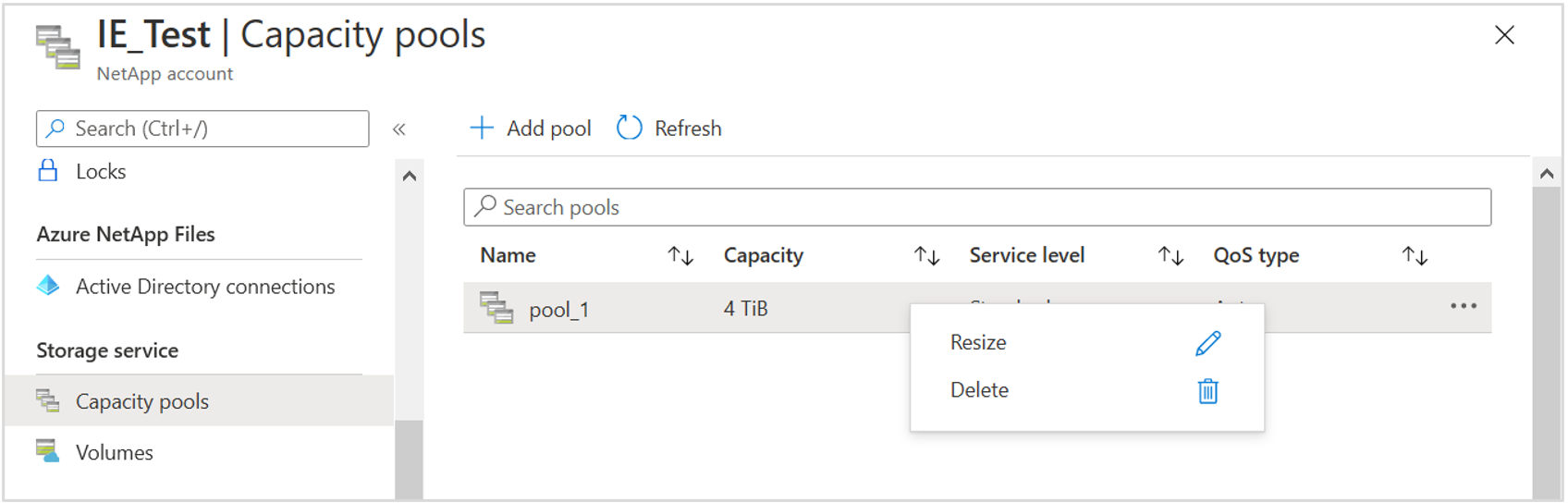
Geben Sie im Fenster „Größe des Pools ändern“ die Poolgröße an. Wählen Sie OK aus.
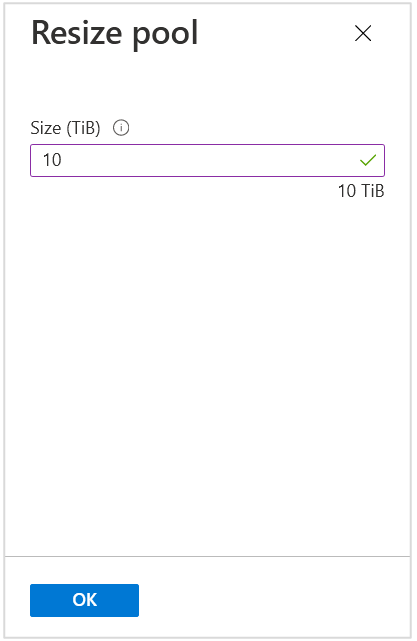
Ändern der Größe eines Volumes über das Azure-Portal
Sie können die Größe eines Volumes nach Bedarf ändern. Der Kapazitätsverbrauch eines Volumes wird mit der bereitgestellten Kapazität des dazugehörigen Pools verrechnet.
Navigieren Sie in der Ansicht für das NetApp-Konto zu Volumes, und wählen Sie das Volume aus, dessen Größe Sie ändern möchten.
Klicken Sie mit der rechten Maustaste auf den Namen des Volumes, oder wählen Sie am Ende der Zeile mit dem Volume das Symbol „...“ aus, um das Kontextmenü anzuzeigen. Wählen Sie Größe ändern aus.
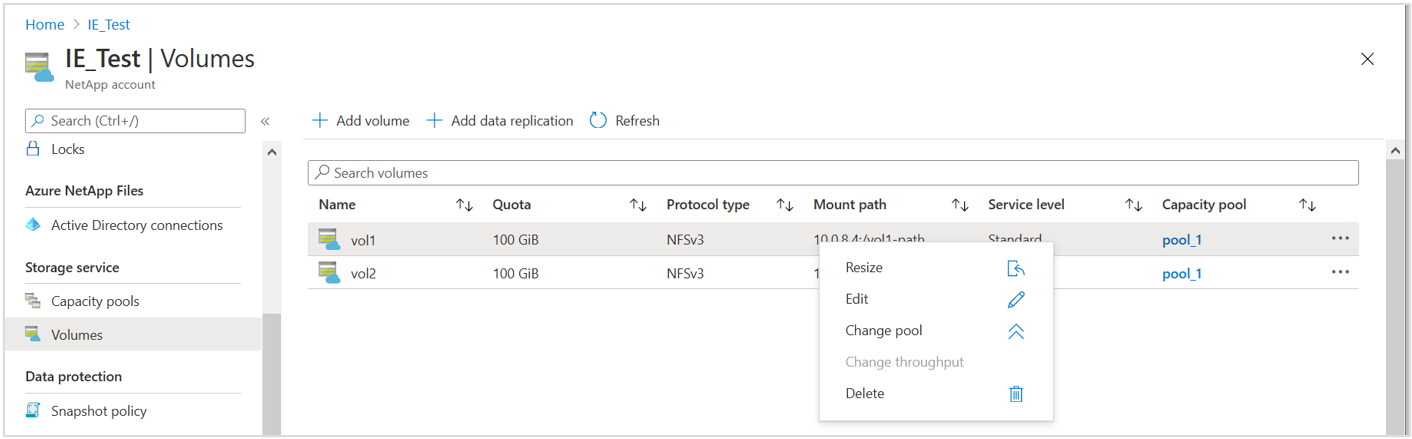
Geben Sie im Fenster „Volumekontingent aktualisieren“ das Kontingent für das Volume an. Wählen Sie OK aus.
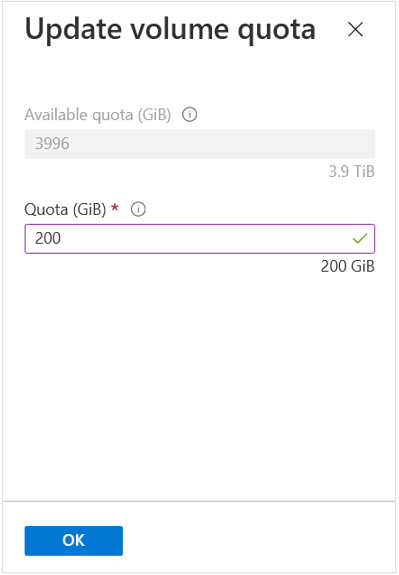
Ändern der Größe des Kapazitätspools oder eines Volumes mithilfe der Azure CLI
Mit den folgenden Befehlen der Azure-Befehlszeilentools können Sie die Größe eines Kapazitätspools oder Volumes ändern:
az netappfiles poolaz netappfiles volume(verwenden Sie den--usage-threshold-Parameter)
Ändern der Größe des Kapazitätspools oder eines Volumes mithilfe der REST-API
Sie können eine Automatisierung erstellen, um die Größenänderung für den Kapazitätspool und das Volume zu verarbeiten.
Entsprechende Informationen finden Sie unter Entwickeln für Azure NetApp Files mit REST-API und Entwickeln für Azure NetApp Files per REST-API mit PowerShell.
Die REST-API-Spezifikation und der Beispielcode für Azure NetApp Files sind im GitHub-Verzeichnis „resource-manager“ verfügbar. Eine beispielhafte Volumeaktualisierung finden Sie unter diesem Befehl.
Ändern der Größe eines regionsübergreifenden Replikationszielvolumes
In einer regionsübergreifenden Replikationsbeziehung wird die Größe eines Zielvolumes basierend auf der Größe des Quellvolumes automatisch angepasst. Daher müssen Sie die Größe des Zielvolumes nicht separat ändern. Dieses Verhalten zur automatischen Größenänderung gilt, wenn sich die Volumes in einer aktiven Replikationsbeziehung befinden oder wenn das Replikationspeering mit dem Vorgang zur Neusynchronisierung unterbrochen wird.
In der folgenden Tabelle wird das Verhalten der Größenänderung des Zielvolumes auf dem Spiegelungsstatus basierend beschrieben:
| Spiegelungsstatus | Verhalten der Größenänderung des Zielvolumes |
|---|---|
| Gespiegelt | Wenn das Zielvolume initialisiert wurde und bereit ist, Spiegelungsaktualisierungen zu empfangen, wird bei Änderung der Größe des Quellvolumes automatisch die Größe des Zielvolumes geändert. |
| Beschädigt | Wenn Sie die Größe des Quellvolumes ändern und der Spiegelungsstatus beschädigt ist, wird die Größe des Zielvolumes automatisch mit dem Vorgang zum erneuten Synchronisieren angepasst. |
| Nicht initialisiert | Wenn Sie die Größe des Quellvolumes ändern und der Spiegelungsstatus noch nicht initialisiert ist, muss die Größenänderung des Zielvolumes manuell erfolgen. Daher sollten Sie auf den Abschluss der Initialisierung warten (d. h., bis zum Spiegelungsstatus gespiegelt), um die Größe des Quellvolumes zu ändern. |
Wichtig
Vergewissern Sie sich, dass in den Kapazitätspools genügend Toleranzbereich für die Quell- und Zielvolumes der regionsübergreifenden Replikation vorhanden ist. Wenn Sie die Größe des Quellvolumes ändern, wird automatisch auch die Größe des Zielvolumes geändert. Sollte der Kapazitätspool des Zielvolumes jedoch nicht über genügend Toleranzbereich verfügen, tritt ein Fehler für die Größenänderung von Quell- und Zielvolume auf.